Объединение, разбиение и удаление ячеек таблицы
PowerPoint для Microsoft 365 PowerPoint для Microsoft 365 для Mac PowerPoint для Интернета PowerPoint 2021 PowerPoint 2021 for Mac PowerPoint 2019 PowerPoint 2019 для Mac PowerPoint 2016 PowerPoint 2016 для Mac PowerPoint 2013 PowerPoint 2010 Еще…Меньше
Вы можете изменить внешний вид таблиц в презентации PowerPoint путем объединения, разделения или удаления ячеек таблицы.
Если вы хотите удалить всю строку или столбец таблицы, см. раздел «Добавление или удаление строк и столбцов таблицы».
Удаление содержимого ячейки
-
Выделите содержимое ячейки, которое нужно удалить, и нажмите клавишу DELETE.
Примечание: При удалении содержимого ячейки сама ячейка не удаляется.
 Чтобы удалить ячейку, необходимо объединить ячейки таблицы (как описано в следующем разделе ниже) или удалить всю строку или столбец.
Чтобы удалить ячейку, необходимо объединить ячейки таблицы (как описано в следующем разделе ниже) или удалить всю строку или столбец.
Объединение ячеек таблицы
Чтобы объединить несколько ячеек, расположенных в одной строке или в одном столбце, сделайте следующее:
-
На слайде выберите ячейки, которые вы хотите объединить.
Совет: Выбрать несколько несмежных ячеек невозможно.
-
На вкладке «Макет» в группе «Слияние» щелкните «Объединить ячейки».

Совет: Можно также стирать границы ячеек для их объединения. В группе Работа с таблицами на вкладке Конструктор в группе Нарисовать границы выберите команду Ластик, а затем щелкните границы ячеек, которые вы хотите стереть. По завершении нажмите клавишу ESC.
Разделение ячеек таблицы
Чтобы разделить ячейку, сделайте следующее:
-
Щелкните ячейку таблицы, которую вы хотите разделить.
-
Для разделения ячейки по вертикали в поле Число столбцов введите нужное число новых ячеек.
-
Для разделения ячейки по горизонтали в поле Число строк введите нужное число новых ячеек.
-
Чтобы разделить ячейку одновременно по горизонтали и по вертикали, введите нужные значения в поля Число столбцов и Число строк.

На вкладке «Макет » в группе « Слияние» щелкните «Разделить ячейки» и выполните одно или несколько из следующих действий:
Разделение содержимого таблицы на два слайда
PowerPoint не удается автоматически разделить таблицу, которая слишком длинная для размещения на одном слайде, но это простой процесс:
1:21
Удаление содержимого ячейки
Выделите содержимое ячейки, которое нужно удалить, и нажмите клавишу DELETE.
Примечание: При удалении содержимого ячейки сама ячейка не удаляется. Чтобы удалить ячейку, необходимо объединить ячейки таблицы (как описано в следующем разделе ниже) или удалить всю строку или столбец.

Объединение ячеек
-
В таблице перетащите указатель на ячейки, которые нужно объединить.
-
Откройте вкладку «Макет «.
-
В группе «Слияние » щелкните «Объединить ячейки».
Разделение ячеек
В таблице щелкните ячейку, которую нужно разделить.
Перейдите на вкладку макет.
В группе «Слияние » щелкните » Разделить ячейки».
В диалоговом окне «Разделение ячеек» выберите нужное количество столбцов и строк и нажмите кнопку «ОК «.
Удаление содержимого ячейки
- org/ListItem»>
Выделите содержимое ячейки, которое нужно удалить, а затем нажмите клавишу DELETE.
Примечание: При удалении содержимого ячейки сама ячейка не удаляется. Чтобы удалить ячейку, необходимо объединить ячейки таблицы (как описано в следующем разделе ниже) или удалить строку или столбец.
Объединение ячеек таблицы
Чтобы объединить несколько ячеек, расположенных в одной строке или в одном столбце, сделайте следующее:
-
На слайде выберите ячейки, которые вы хотите объединить.
Совет: Невозможно выбрать несколько несмежных ячеек.
На вкладке «Макет таблицы» (или просто «Таблица «) выберите «Объединить».
(Кроме того, можно щелкнуть выделенные ячейки правой кнопкой мыши и выбрать слиянием.)
Разделение ячеек таблицы
Чтобы разделить ячейку, сделайте следующее:
-
Выделите ячейку таблицы или ячейки, которые нужно разделить.
-
На вкладке «Макет таблицы» (или просто «Таблица «) выберите «Разделить».

(Кроме того, можно щелкнуть правой кнопкой мыши выделенную ячейку или ячейки и выбрать split.)
-
Выполните одно из указанных ниже действий.
-
Для разделения ячейки по вертикали в поле Число столбцов введите нужное число новых ячеек.
-
Для разделения ячейки по горизонтали в поле Число строк введите нужное число новых ячеек.
org/ListItem»>
Чтобы разделить ячейку одновременно по горизонтали и по вертикали, введите нужные значения в поля Число столбцов и Число строк.
-
Добавление и удаление строк и столбцов таблицы
Добавление таблицы на слайд
Как объединить и разделить таблицы и ячейки в Word
Главная » Microsoft Office » Microsoft Word 2016
Автор admin Просмотров 13к. Обновлено
Содержание
- Как объединить ячейки в таблице ворд
- Как в ворде разделить ячейки в таблице
- Как разделить таблицу в ворде
- Как объединить таблицы в ворде
Как объединить ячейки в таблице ворд
Объединение ячеек в таблице объединяет две или более смежные ячейки одного размера в большую ячейку.
Прежде всего, выберите ячейки, которые вы хотите объединить. Они могут быть соседними ячейками в строке или столбце.
Или они могут быть смежными ячейками, которые простираются на несколько строк и столбцов.
Выбрав ячейки, щелкните по одной из выделенных ячеек правой кнопкой мыши, а затем выберите команду «Объединить ячейки» в контекстном меню.
Если вы предпочитаете использовать меню, вы также можете открыть вкладку «Макет» таблицы инструментов, а затем нажать кнопку «Объединить ячейки».
Как в ворде разделить ячейки в таблице
Разделение ячеек таблицы в Word немного сложнее, чем их объединение. Вы можете использовать команду разбиение для одной или нескольких ячеек в определенном количестве строк и столбцов. Вот как это работает.
Мы начинаем говорить, что мы разделяем только одну клетку на две. Сначала выберите ячейку, которую вы хотите разделить.
Затем нажмите на выбранную ячейку правой кнопкой мыши и выберите опцию «Разделить ячейки» в контекстном меню. (Если хотите, вы также можете перейти к разделу «Инструменты»> «Макеты»> «Разделить ячейки» на многофункциональной панели Word.)
(Если хотите, вы также можете перейти к разделу «Инструменты»> «Макеты»> «Разделить ячейки» на многофункциональной панели Word.)
Это открывает окно «разбиение ячеек». По умолчанию установлено разделение выбранных ячеек на две колонки, что и нам нужно. Вы можете просто пойти дальше и нажать кнопку «ОК», чтобы сделать разделение. Введите количество строк и столбцов, которые вы хотите разделить.
Как разделить таблицу в ворде
Вся таблица может быть разделена на несколько. Это может быть полезно для разделения длинных таблиц на две отдельные таблицы — в основном в надежде решить проблемы с форматированием, которые иногда могут вызывать многостраничные таблицы.
Сначала щелкните, чтобы поместить точку вставки в ячейку, в которой вы хотите начать разделение таблицы. Ячейка, содержащая точку вставки, станет первой строкой второй таблицы.
Далее откройте в «Работа с таблицами» -> «Макет», затем нажмите кнопку «Разделить таблицу».
Таблица теперь разделена на две таблицы.
Как объединить таблицы в ворде
Как и следовало ожидать, также возможно объединить таблицы вместе. Для этого нет кнопки меню. Вы должны сделать это путем перетаскивания.
Поместите указатель мыши на таблицу, к которой вы хотите присоединиться, пока таблица дескрипторов (знак) не появится слева вверху. Вы можете нажать и перетащить таблицу, используя ручку.
Перетащите таблицу в верхний ряд, чтобы выровнять его по нижнему ряду объединяемой таблицы.
Когда вы отпустите кнопку мыши, Word соединит две таблицы.
На этом все. Это руководство было создано с использованием версии Microsoft Word 2016 года.
Объединение ячеек внутри строк и столбцов | HTML
Таблицы часто должны объединять строки или столбцы. Это помогает совмещать разную информацию. Например, если в таблице запасов нет товара, нет смысла постоянно дублировать информацию — ее можно объединить, и можно написать, что товара нет в наличии:
| Товар | Цена | Сумма |
|---|---|---|
| Чай | Нет в наличии | |
В HTML вы можете объединять ячейки в столбцы или строки, используя специальные атрибуты colspan и rowspan . Их значения представляют собой количество ячеек, которые необходимо объединить с текущей, либо вправо (для
Их значения представляют собой количество ячеек, которые необходимо объединить с текущей, либо вправо (для colspan ), либо вниз (для rowspan ). Подсчет количества ячеек начинается с текущей ячейки, к которой было применено свойство к. Например, если значение равно colspan="2" , текущая ячейка будет объединена с соседней.
Макет для приведенного выше примера без объединения ячеек выглядит следующим образом:
<таблица>
Элемент
Цена
Сумма
<тело>
Чай
Нет в наличии
<тд>
Чтобы объединить ячейки, вам нужно сделать две вещи:
1. После того, как вы выбрали ячейку для объединения и добавили теги, добавьте атрибут colspan со значением, равным количеству ячеек, которые нужно объединить. вправо
2. Убрать лишние ячейки из строки
Убрать лишние ячейки из строки
<таблица>
Элемент
Цена
Сумма
<тело>
Чай
Нет в наличии
Атрибут rowspan используется для объединения ячеек по вертикали. Алгоритм такой же, как и при горизонтальном слиянии. Единственная разница в том, что вы должны удалить ячейки в соседних строках:
<таблица>
Сотрудник
Зарплата
Бонус
Менеджер
<тело>
Алексей Примадонин
750$
63$
Коди Хексли
Эдди Вэйни
1200$
<тд>0
В этом примере два сотрудника взаимодействуют с одним менеджером. Можно указать дважды, но будет понятнее, если объединить ячейки по вертикали. Для этого был добавлен атрибут
Для этого был добавлен атрибут rowspan="2" , а во второй строке убрана четвертая ячейка, т.к. ее место займет ячейка выше.
| Сотрудник | Зарплата | Бонус | Менеджер |
|---|---|---|---|
| Алексей Примадонин | 750$ | 63$ | Коди Хексли |
| Эдди Вейни | 1200$ | 0 |
Инструкции
Создайте таблицу с двумя строками и тремя столбцами. Во второй строке объедините первые две ячейки, используя атрибуты, о которых вы узнали. Первая строка должна быть заголовком таблицы
Упражнение не проходит проверку. Что делать? 😶Если вы зашли в тупик, самое время задать свой вопрос в «Обсуждениях». Как правильно задать вопрос:
- Обязательно прикрепите тестовый вывод, без него практически невозможно понять, что пошло не так, даже если вы покажете свой код.
 Разработчикам сложно выполнять код в уме, но наличие ошибки перед глазами, скорее всего, будет полезно.
Разработчикам сложно выполнять код в уме, но наличие ошибки перед глазами, скорее всего, будет полезно.
Тесты устроены так, что тестируют решение разными способами и на разных данных. Часто решение работает с одним типом входных данных, но не работает с другими. Загляните во вкладку «Тесты», чтобы в этом разобраться, там можно найти подсказки при выводе ошибки.
Мой код отличается от кода учителя 🤔Все нормально. 🙆 Одну задачу в программировании можно решить разными способами. Если ваш код прошел все тесты, он соответствует условиям задачи.
В некоторых редких случаях решение может подстраиваться под тесты, но это видно сразу.
Прочитал уроки, но ничего не понятно 🙄 Трудно сделать обучающие материалы, которые подойдут всем. Мы делаем все возможное, но всегда есть что улучшить. Если вы видите непонятный вам материал, опишите проблему в «Обсуждениях». Будет здорово, если вы напишете непонятные моменты в форме вопроса.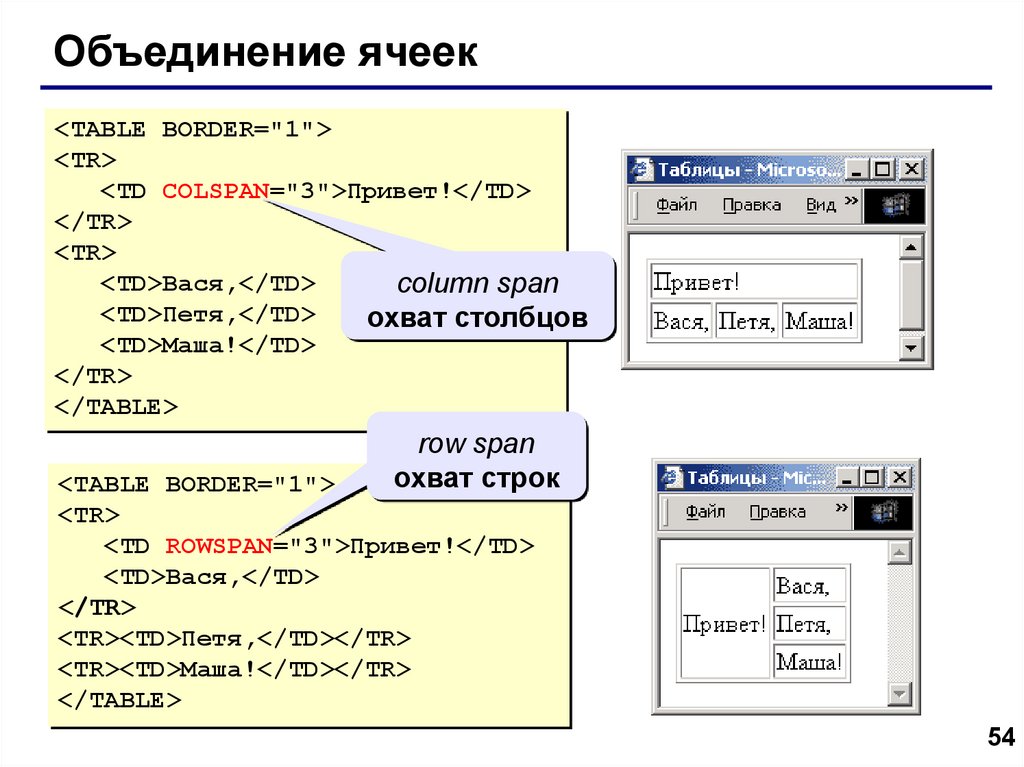 Обычно нам нужно несколько дней для исправления.
Обычно нам нужно несколько дней для исправления.
Кстати, вы можете участвовать в улучшении курсов. Ниже есть ссылка на код курса уроков, который вы можете редактировать прямо в браузере.
Советы
Количество ячеек в каждой строке таблицы после объединения должно быть одинаковым. Важно различать количество тегов
и общее количество ячеек. Например, используя атрибут colspan="2"для ячейки, вы получите две ячейки, но визуально объединенные в одну. По этой причине необходимо удалить одну физическую ячейку из разметки, чтобы компенсироватьЕсли используется атрибут
colspan, то ячейки в одной строке будут удалены из кода HTML. Если используется атрибутrowspan, ячейки в строках ниже удаляются←Предыдущая
Следующая→
Объединение или разделение ячеек таблицы в HTML-документе
После создания таблицы в HTML-документе может возникнуть необходимость настроить таблицу путем объединения или разделения ячеек:
Вы можете объединить несколько ячеек в одну ячейку.
 Объединение ячеек позволяет объединить две или более ячеек в одной строке или столбце в одну ячейку. Например, вы можете объединить несколько ячеек по горизонтали, чтобы создать заголовок таблицы, охватывающий несколько столбцов.
Объединение ячеек позволяет объединить две или более ячеек в одной строке или столбце в одну ячейку. Например, вы можете объединить несколько ячеек по горизонтали, чтобы создать заголовок таблицы, охватывающий несколько столбцов.Вы можете разделить одну ячейку на несколько ячеек.
Чтобы объединить или разделить ячейки таблицы в документе HTML
В списке папок щелкните правой кнопкой мыши HTML-документ, чтобы открыть его, и выберите «Редактировать». Откроется редактор HTML-документов.
В меню «Вид» выберите «Обычный вид редактирования» (Обычный вид редактирования — это параметр по умолчанию для этого меню; в большинстве случаев он уже должен быть выбран).


 Чтобы удалить ячейку, необходимо объединить ячейки таблицы (как описано в следующем разделе ниже) или удалить всю строку или столбец.
Чтобы удалить ячейку, необходимо объединить ячейки таблицы (как описано в следующем разделе ниже) или удалить всю строку или столбец.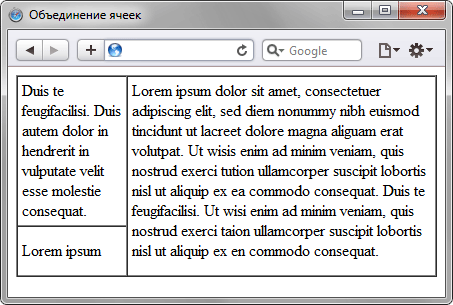


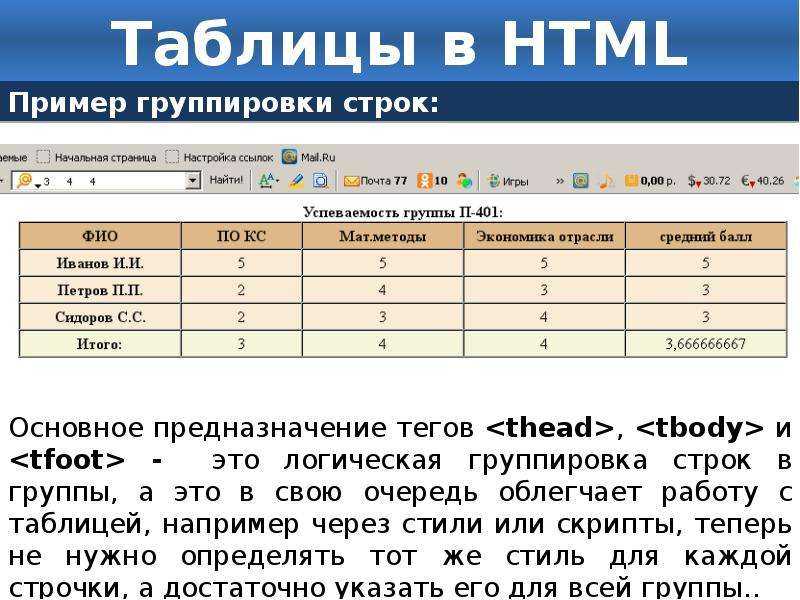
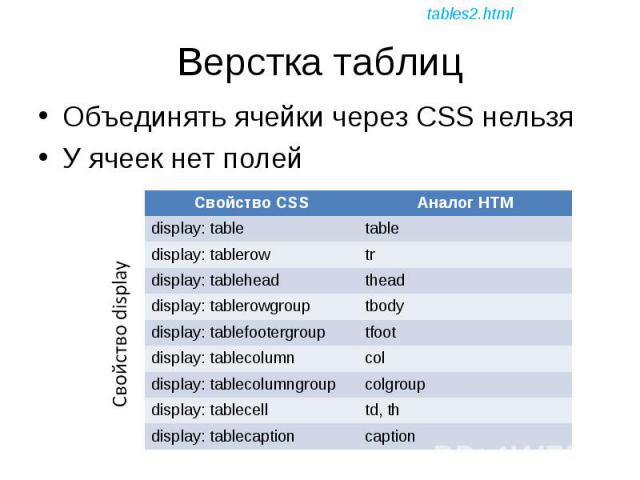 Разработчикам сложно выполнять код в уме, но наличие ошибки перед глазами, скорее всего, будет полезно.
Разработчикам сложно выполнять код в уме, но наличие ошибки перед глазами, скорее всего, будет полезно.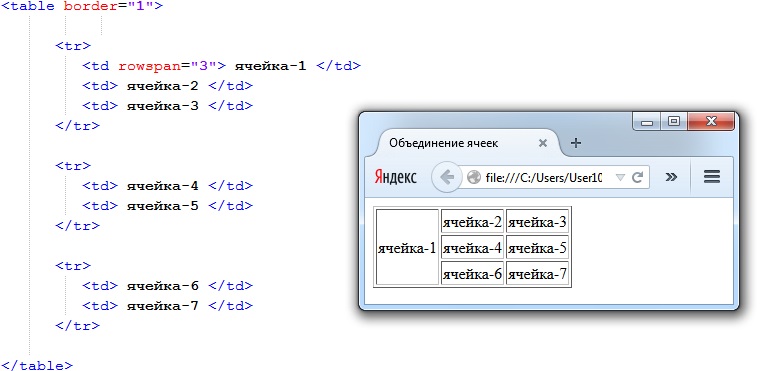 Объединение ячеек позволяет объединить две или более ячеек в одной строке или столбце в одну ячейку. Например, вы можете объединить несколько ячеек по горизонтали, чтобы создать заголовок таблицы, охватывающий несколько столбцов.
Объединение ячеек позволяет объединить две или более ячеек в одной строке или столбце в одну ячейку. Например, вы можете объединить несколько ячеек по горизонтали, чтобы создать заголовок таблицы, охватывающий несколько столбцов.